Eine iTunes Wiedergabeliste exportieren - so geht's
Sep 06, 2024 • Filed to: Gerätedaten verwalten • Proven solutions
Meistens muss ein Nutzer eine Wiedergabeliste übertragen oder exportieren, weil er sie mit anderen teilen möchte, damit diese nicht den gleichen hektischen Prozess des Suchens und Sammelns von Liedern durchlaufen müssen wie der Nutzer selbst. Wenn eine Wiedergabeliste im Hinblick auf einen besonderen Anlass zusammengestellt wurde, dann ist sie definitiv unbezahlbar und der Nutzer überträgt sie an andere, um sicherzustellen, dass sie sie auch bei einem ähnlichen Anlass spielen und genießen können. Die iTunes-Wiedergabeliste wird auch auf die anderen Geräte übertragen, um sicherzustellen, dass sie geschützt ist und niemand kann auf die großartige Sammlung von Liedern zugreifen, die darin enthalten sind. Dieses Tutorial wurde im Hinblick auf die Bedürfnisse und Anforderungen der Benutzer geschrieben, wenn es um den Export von iTunes-Wiedergabelisten geht.
- Teil 1. iTunes-Wiedergabeliste mit Musikdateien über iTunes exportieren
- Teil 2. Wiedergabelisten aus iTunes als Text exportieren
- Teil 3. iTunes-Wiedergabelisten auf iPhone/iPad/iPod exportieren
- Teil 4. iTunes-Wiedergabelisten mit iOS-Geräten synchronisieren, ohne die ursprünglichen Wiedergabelisten zu löschen
Teil 1. iTunes-Wiedergabeliste mit Musikdateien über iTunes exportieren
Es handelt sich um einen einfachen Prozess, für den der Benutzer nur das iTunes-Programm gut beherrschen muss und der Rest ist im Handumdrehen erledigt. Um den Prozess zu vereinfachen, muss der Benutzer sicherstellen, dass die Schritte, die hier in diesem Tutorial vorgestellt werden, Schritt für Schritt befolgt werden. Dann kann der Benutzer die von ihm erstellten iTunes-Wiedergabelisten genießen. Im Folgenden werden einige einfache Schritte beschrieben:
i. Als ersten Schritt muss der Benutzer sicherstellen, dass die iTunes-Software gestartet ist.
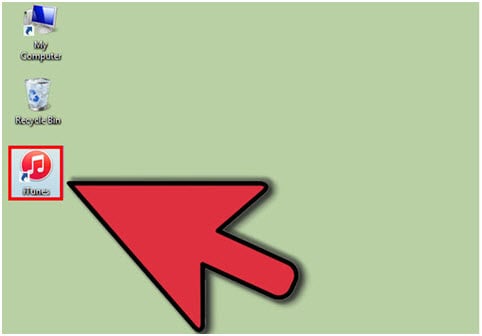
ii. Es wird empfohlen, in der aktuellen iTunes-Sitzung auf die Option "Wiedergabelisten" zu klicken, um sicherzustellen, dass der Vorgang fortgesetzt wird.
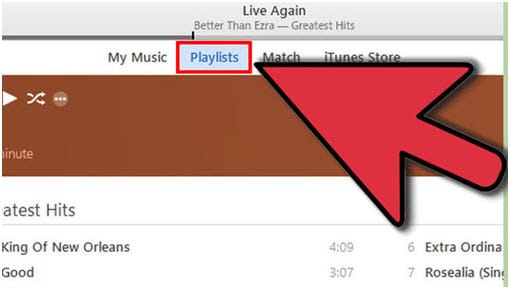
iii. Auf dem linken Software-Panel muss der Benutzer die Wiedergabeliste auswählen, die exportiert werden soll.
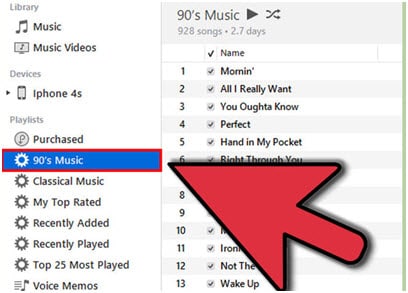
iv. Nun muss der Benutzer dem Pfad Datei > Bibliothek folgen.
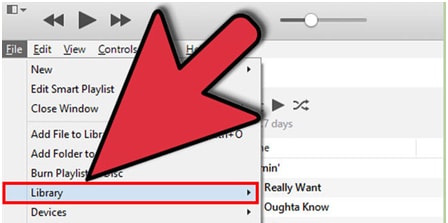
v. Wählen Sie dann die Option "Wiedergabeliste exportieren..." aus der Dropdown-Liste, da diese hervorgehoben wurde.
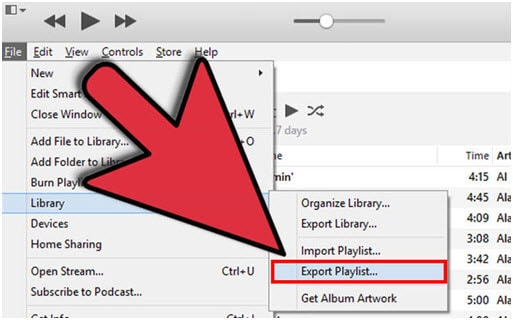
vi. In dem sich öffnenden Pop-up-Fenster muss der Benutzer sicherstellen, dass der Dateityp XML-Dateien unter "Speichern unter" ausgewählt ist. Damit ist der Vorgang ebenfalls vollständig abgeschlossen.
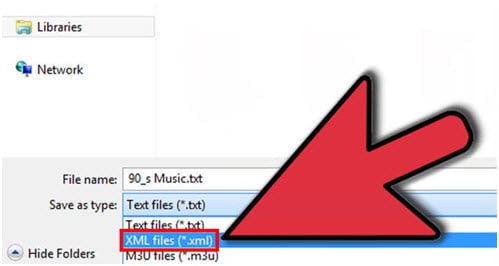
Video-Tutorial zum Exportieren einer iTunes-Wiedergabeliste mit Musikdateien über iTunes ansehen
Teil 2. Wiedergabelisten aus iTunes als Text exportieren
Das Verfahren zum Speichern von iTunes in Textform ist recht einfach und ähnelt dem oben erwähnten Verfahren. Der einzige Unterschied besteht darin, dass im letzten Schritt der Typ "Speichern unter" auf Text geändert wird. Aus Gründen der Bequemlichkeit für den Benutzer wird der Vorgang jedoch wiederholt, um Unannehmlichkeiten und Verwirrung zu vermeiden:
i. iTunes starten.
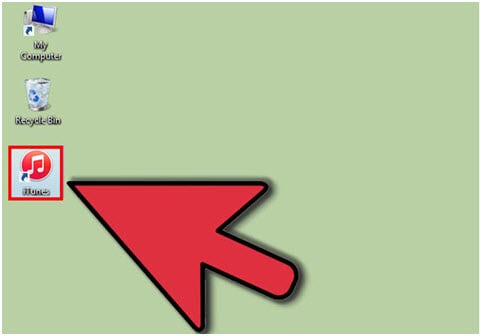
ii. Klicken Sie auf Wiedergabelisten in der Hauptleiste, wenn die aktuelle Sitzung abgespielt wird.
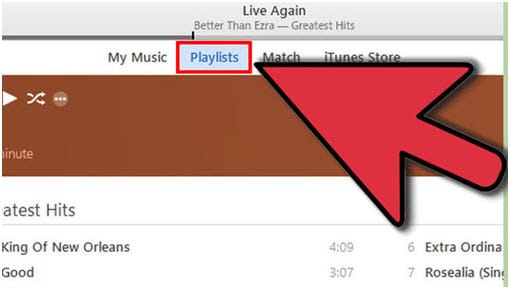
iii. Die Wiedergabeliste, die exportiert werden soll, muss im linken Bereich von iTunes angeklickt werden.
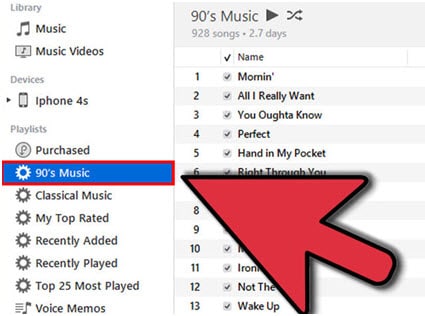
iv. Klicken Sie auf Datei > Bibliothek > Wiedergabeliste exportieren...
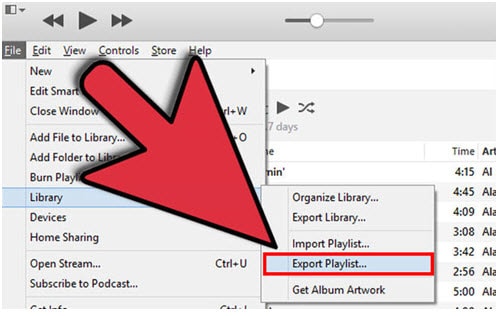
v. Im nächsten Fenster, das sich öffnet, muss der Benutzer sicherstellen, dass die Option "Speichern unter Typ" auf Text eingestellt ist. Wenn das Format vom System angefordert wird, ist UTF -8 zu wählen. Klicken Sie auf Speichern und schließen Sie den Vorgang ab.
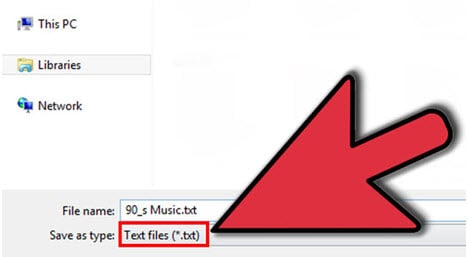
Teil 3. iTunes-Wiedergabelisten auf iPhone/iPad/iPod exportieren
Es ist der einfachste Prozess, der vielen Nutzern das Leben erleichtert und so lösen sie dieses Problem, indem sie ihr Gerät einfach an den Computer anschließen und die Inhalte nach ihren Anforderungen auf das neue iDevice übertragen. Um es einfacher zu machen, wird dieses Tutorial jetzt die Nutzer in Bezug auf den iTunes Wiedergabeliste-Export auf iPhone und anderen iDevices mit den entsprechenden Schritten erleuchtet.
i. Der Benutzer muss das Apple-Gerät über ein USB-Kabel an den Computer anschließen, um den Vorgang zu starten.

ii. Sobald dies geschehen ist, muss der Benutzer sicherstellen, dass der iExplorer auf dem Mac oder PC gestartet wird, unabhängig vom Typ des Rechners.
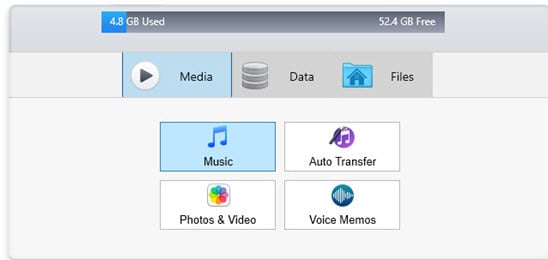
iii. Der iExplorer erkennt das Gerät und zeigt dessen Inhalt an. Um die Musik anzusehen, muss der Benutzer auf die Option Musik im linken Bereich und dann auf die entsprechende Wiedergabeliste klicken.
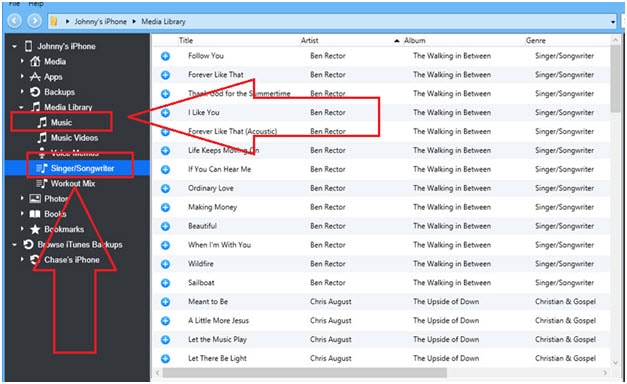
iv. Nun muss der Benutzer dem Pfad Übertragen > Übertragen der gesamten Wiedergabeliste in iTunes folgen, um sicherzustellen, dass der Prozess reibungslos und ohne Probleme fortgesetzt wird.
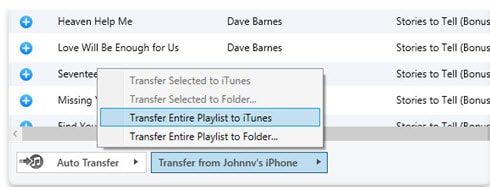
v. Um den Vorgang abzuschließen, muss der Benutzer die iTunes-Software schließen und neu starten und dann sicherstellen, dass das Zielgerät mit demselben PC verbunden ist und iTunes mit ihm synchronisiert ist, damit die neue Wiedergabeliste problemlos auf das neue Gerät übertragen wird.
Teil 4. iTunes-Wiedergabelisten mit iOS-Geräten synchronisieren, ohne die ursprünglichen Wiedergabelisten zu löschen
Wie wir wissen, werden die alten Wiedergabelisten sofort gelöscht, wenn der Benutzer die Wiedergabelisten mit iTunes auf andere iDevices synchronisiert. Das ist etwas, was den Nutzer sehr beunruhigt, denn fast jeder möchte die alten Wiedergabelisten an ihrem ursprünglichen Platz behalten. Um sicherzustellen, dass das Problem nie auftritt, ist es ratsam, Dr.Fone - Telefon-Verwaltung (iOS) herunterzuladen und zu installieren, ein wunderbares Programm von Wondershare. Sie können neue Wiedergabelisten einfach auf iOS-Geräte übertragen, wobei die ursprünglichen Wiedergabelisten erhalten bleiben.

Dr.Fone - Telefon-Verwaltung (iOS)
Neue Wiedergabeliste auf iOS-Geräte übertragen, ohne die ursprünglichen Wiedergabelisten zu löschen
- Übertragen, verwalten, exportieren/importieren Sie Ihre Musik, Fotos, Videos, Kontakte, SMS, Apps, etc.
- Sichern Sie Ihre Musik, Fotos, Videos, Kontakte, SMS, Apps, etc. auf dem Computer und stellen Sie sie einfach wieder her.
- Übertragen Sie Musik, Fotos, Videos, Kontakte, Nachrichten, etc. von einem Smartphone auf ein anderes.
- Übertragen Sie Mediendateien zwischen iOS-Geräten und iTunes.
- Vollständig kompatibel mit iOS 7, iOS 8, iOS 9, iOS 10, iOS 11 und iPod.
Schritt 1: Das Programm muss von https://drfone.wondershare.com/iphone-transfer.html heruntergeladen werden, da dort immer die neueste Version zur Verfügung steht, um die Bedürfnisse der Benutzer zu unterstützen. Nach dem Herunterladen installieren und starten Sie das Programm. Verbinden Sie das iDevice über das USB-Kabel mit dem Computer.
Schritt 2: Der Benutzer muss dann auf die Option "Telefon Verwaltung" von Dr.Fone klicken, dann wird ein neues Fenster geöffnet.


Schritt 3: Klicken Sie auf "iTunes-Medien auf das Gerät übertragen". Die iTunes-Musikbibliothek wird standardmäßig überprüft. Deaktivieren Sie die Objekte, die Sie nicht übertragen wollen. Klicken Sie auf Übertragen, um die Übertragung der ausgewählten Wiedergabeliste zu starten. Klicken Sie auf OK, wenn die Übertragung abgeschlossen ist.
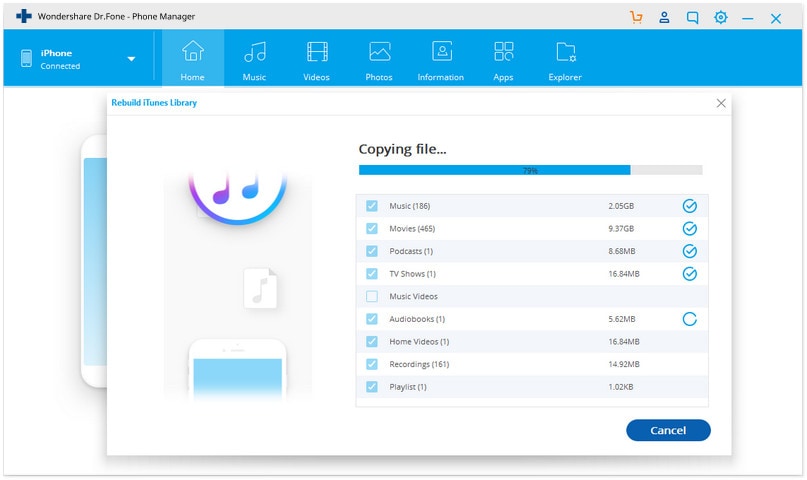
Video-Tutorial: iTunes-Wiedergabelisten mit Dr.Fone - Telefon-Verwaltung (iOS) auf iOS-Geräte synchronisieren
iTunes-Übertragung
- iTunes-Übertragung – iOS
- 1. MP3 mit/ohne iTunes Sync auf das iPad übertragen
- 2. Playlists von iTunes auf das iPhone übertragen
- 3. Musik vom iPod auf iTunes übertragen
- 4. Nicht gekaufte Musik vom iPod zu iTunes
- 5. Apps zwischen iPhone und iTunes übertragen
- 6. Musik vom iPad zu iTunes
- 7. Musik von iTunes auf das iPhone X übertragen
- iTunes-Übertragung - Android
- 1. Musik von iTunes auf Android übertragen
- 2. Musik von Android auf iTunes übertragen
- 5. iTunes Music mit Google Play synchronisieren
- iTunes-Übertragungstipps

Allrounder-Lösung für Smartphone










Julia Becker
staff Editor
0 Kommentare